設定 Windows 裝置的自動註冊
適用於
- Windows 10
- Windows 11
在 Microsoft Intune 中啟用自動註冊,以簡化裝置註冊。 此註冊方法可讓裝置在加入或註冊 Microsoft Entra ID 時自動註冊。 Intune 中的註冊會在下列情況發生:
- Microsoft Entra 使用者將其公司或學校帳戶新增至其個人裝置。
- 公司擁有的裝置會加入您的 Microsoft Entra ID。
自動註冊可用於下列裝置管理和布建案例:
- 自備裝置 (BYOD) 、個人裝置
- 大量註冊
- 群組原則
- Windows Autopilot (用戶驅動和自我部署)
- 與 Configuration Manager 共同管理
本文說明如何針對個人和公司擁有的裝置啟用自動行動裝置管理 (MDM) 註冊。
必要條件
您必須具備下列條件:
適用於自動 MDM 註冊和自定義公司商標的 Microsoft Entra ID P1 或 P2 訂用帳戶或進階試用版訂用帳戶。
Microsoft Intune 訂用帳戶。
全域管理員許可權。
啟用 Windows 自動註冊
移至 [裝置>註冊]。
移至 [Windows] 索引 標籤。然後選取 [自動註冊]。
注意事項
自動 MDM 註冊是進階 Microsoft Entra 功能,適用於 Microsoft Entra ID Premium 訂閱者。 如果您看不到自動註冊設定,請選取 [自動 MDM 註冊僅適用於 Microsoft Entra ID Premium 訂閱者,才能啟用免費試用。
選取 [Microsoft Intune]。
設定 MDM 用戶範圍。 此設定可為 Microsoft Entra 用戶啟用自動 MDM 註冊,讓您可以在 Intune 中管理其裝置。
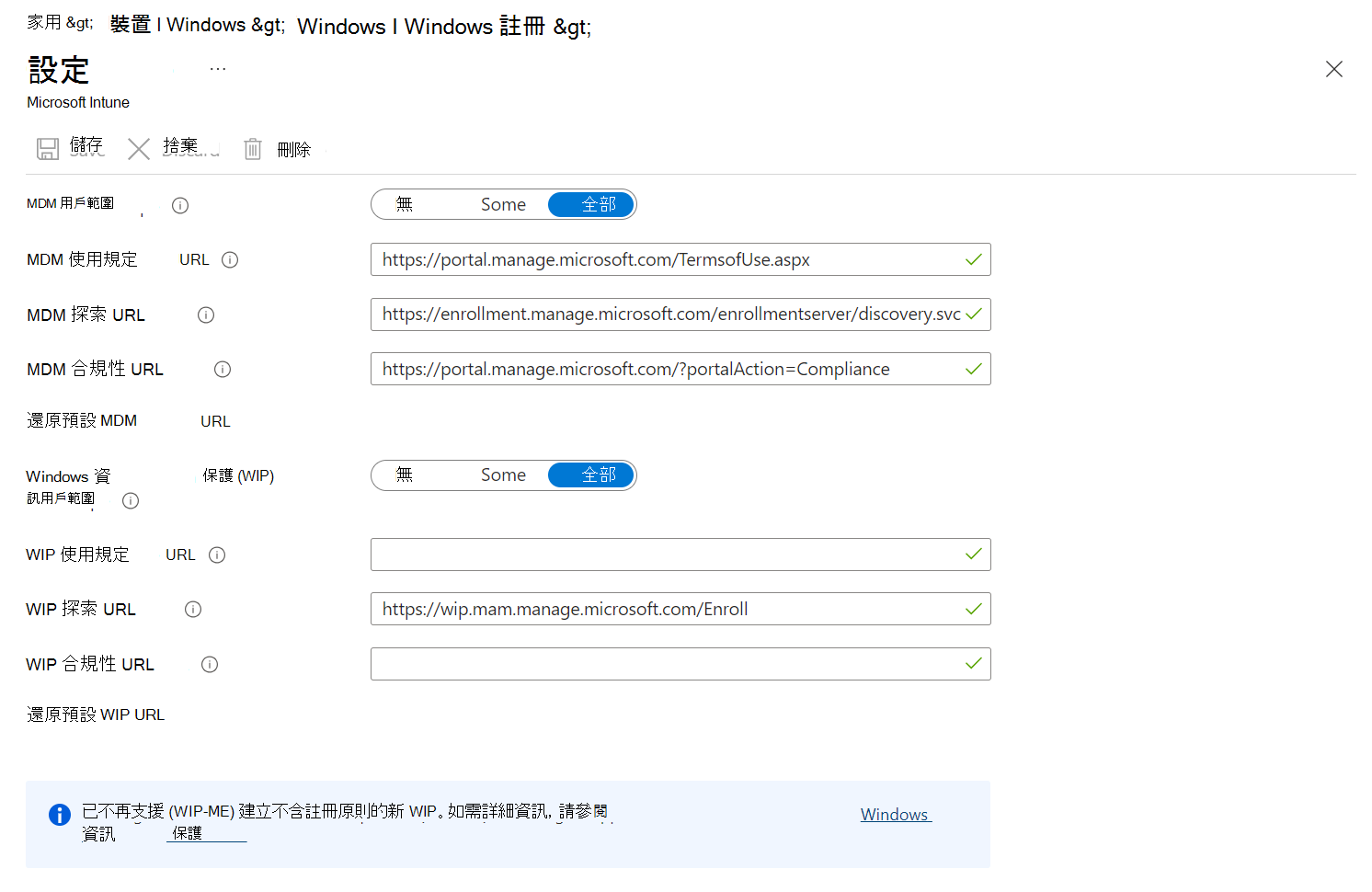
您的選項如下:
- 無 - 已停用所有使用者的自動 MDM 註冊。 您仍然可以在 Microsoft Intune 中管理裝置,但用戶必須起始 MDM 註冊。
- 部分 - 已為您選取的使用者啟用自動 MDM 註冊。
- 全部 - 已為所有使用者啟用自動 MDM 註冊。 當裝置加入或向 Microsoft Entra ID 註冊時,其裝置會自動註冊 Intune。
提示
如果您的目的是要啟用 Windows BYOD 裝置的自動 MDM 註冊,請針對 MDM 用戶範圍選取 [ 全部 ] 或 [ 部分 ]。 然後確定 WIP 使用者範圍為 None 或 Some,且使用者不是這兩個使用者範圍的成員。
使用這些網址的預設值:
- MDM 使用條款 URL
- MDM 探索 URL
- MDM 合規性 URL
針對 [WIP 用戶範圍],選取 [ 無]。 如果 WIP 使用者範圍設定為任何其他值,請確定選取的使用者不是 MDM 用戶範圍的一部分。
重要事項
當使用者同時位於 MDM 使用者範圍和 WIP 使用者範圍時:
- 如果 MDM 使用者範圍位於公司擁有的裝置上,則優先。 裝置在設定工作時會自動註冊 Microsoft Intune。
- 如果 WIP 使用者自備裝置,則優先使用 WIP 用戶範圍。 裝置不會註冊裝置管理 Microsoft Intune。 如果您已設定 Microsoft Purview 資訊保護 原則,則會套用這些原則。
選取 [儲存]。
多重要素驗證
預設不會針對自動註冊啟用雙因素驗證。 建議您在裝置註冊期間要求多重要素驗證。 如需詳細資訊, 請參閱開始使用 Azure Multi-Factor Authentication Server。
支援裝置使用者
Microsoft Intune 使用者說明檔會為員工和學生提供概念資訊、教學課程和操作指南,以供員工和學生設定其工作裝置。 您可以將人員直接指向 Intune 檔,或在開發和更新您自己的裝置管理檔時,使用這些文章作為指引。
執行 Windows 11 或 Windows 10 的個人裝置上的使用者可以在其裝置上新增其公司或學校帳戶,或使用 Intune 公司入口網站 應用程式來自動註冊。 執行舊版 Windows 的裝置必須使用 Intune 公司入口網站 應用程式註冊。 如需詳細資訊,請參閱註冊 Windows 10/11 裝置。
您也可以讓未授權的系統管理員登入 Intune 系統管理中心,以協助進行疑難解答和支援。 如需詳細資訊,請參閱 未授權的系統管理員。
最佳做法和疑難解答
裝置用戶必須透過 Microsoft Edge 存取 公司入口網站 網站,才能檢視指派給特定 Windows 版本的應用程式。 Google Chrome、Mozilla Firefox 和 Internet Explorer 等其他瀏覽器不支援這種類型的篩選。
註冊之後,如果已停用自動 MDM 註冊,且裝置已加入 Microsoft Entra ID,您會在 Microsoft Intune 系統管理中心看到兩筆記錄。 若要停止重複的記錄,請指示已加入裝置上的 使用者設定>帳戶>存取公司或學校。 然後,他們可以使用相同的帳戶 進行連線 。
後續步驟
如需如何在布建裝置時整合和使用自動註冊的相關信息,請參閱:
如果您不是在註冊或布建解決方案中使用自動註冊,建議您建立域名伺服器 (DNS) 別名, (稱為 CNAME 記錄類型,) 將註冊要求重新導向至 Intune 伺服器。 如需詳細資訊,請參閱啟用自動探索 Intune 註冊伺服器。
意見反映
即將推出:我們會在 2024 年淘汰 GitHub 問題,並以全新的意見反應系統取代並作為內容意見反應的渠道。 如需更多資訊,請參閱:https://aka.ms/ContentUserFeedback。
提交及檢視以下的意見反映: